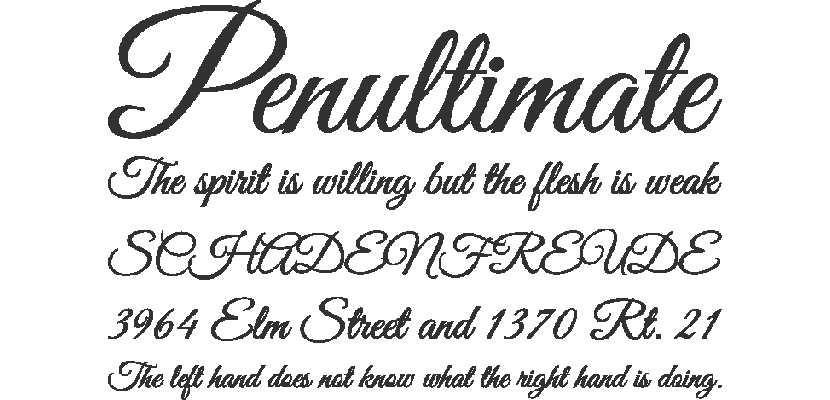
Theo cách gốc, tất cả các phiên bản Windows đều cung cấp cho chúng ta một số lượng lớn các phông chữ mà chúng ta có thể định dạng bất kỳ văn bản nào theo ý thích của mình. Nhưng có thể trong một số trường hợp, chúng tôi đang tìm kiếm một phông chữ cụ thể, một phông chữ có bố cục độc quyền nó không có sẵn trong nhóm của chúng tôi.
Trên Internet, chúng tôi có thể tìm thấy một số lượng lớn các trang web cung cấp cho chúng tôi phông chữ cho mọi sở thích và nhu cầu. Một số trong số chúng được trả phí, mặc dù hầu hết chúng có thể được tải xuống hoàn toàn miễn phí. Nếu chúng tôi dự định tạo một tài liệu với một phông chữ không có sẵn trên máy tính của chúng tôi, chúng tôi phải lưu ý rằng bức thư đó phải nằm trên cùng một máy tính nơi tài liệu được xem.

Nếu không tìm thấy chữ cái đó trên máy tính nơi tài liệu sẽ được hiển thị, tự động, cái này sẽ được thay thế bằng cái mặc định, vì vậy định dạng mà chúng ta đã thiết lập sẽ gần như bị mất hoàn toàn. Khía cạnh này phải được tính đến trước khi sử dụng nó trong một tài liệu không phải là hình ảnh. Nếu là hình ảnh thì không cần nguồn phải có trên máy tính hoặc các máy tính có thể xem được.
Cài đặt phông chữ trong Windows
- Quá trình cài đặt phông chữ giống nhau trong tất cả các phiên bản Windows. Để cài đặt một phông chữ, chúng ta chỉ cần nhấp đúp vào tệp được đề cập, một tệp sẽ có định dạng .ttf.
- Nếu phông chữ không ở định dạng khác, chúng ta chỉ cần vào thư mục Windows / Fonts và sao chép phông chữ hoặc phông chữ mà chúng ta muốn cài đặt trên máy tính của mình.
Để kiểm tra xem quá trình đã được thực hiện đúng chưa, chúng tôi chỉ cần mở bất kỳ ứng dụng nào mà chúng tôi có thể thêm văn bản, chẳng hạn như Word và đi đến các nguồn để tìm xem tên của phông chữ chúng tôi đã thêm vào có được tìm thấy hay không.